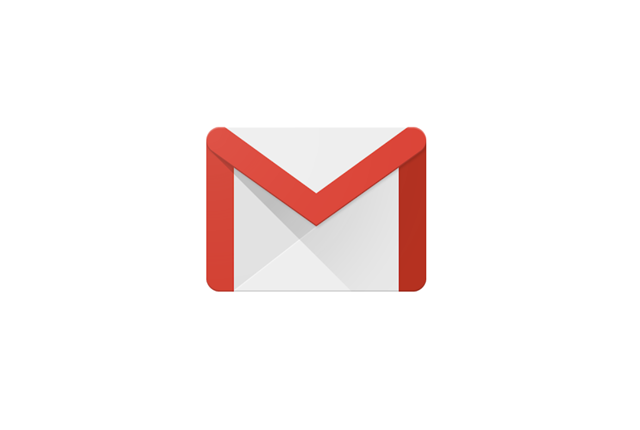Androidスマートフォンを利用する際、必ずGoogleアカウントを取得することになります。なぜなら、Googleアカウントを取得しなければ、Google Playストアからアプリをダウンロードする事ができないからです。Androidスマートフォンを携帯電話ショップや家電量販店で購入した場合、店員さんが一緒に設定を行ってくれたりしますね。
Googleアカウントを取得すると付随するGoogleのサービス、機能を無料で利用できるようになります。その中の一つにGmailが存在します。Googleアカウントを利用できる機器や場所であれば、スマートフォンに限らず、PCやゲーム機などの端末からもログインするだけで簡単にメールが利用可能となっています。
また携帯電話会社のメールアドレスですと、電話番号をそのままで他社に乗り換えるサービス(MNP)を利用した際、同じアドレスを継続して利用することができません。引っ越しによる電波環境の変化による乗り換え、通信費用をを抑えるための乗り換えなど、色々なケースで携帯電話会社を移る事が想定されます。Gmailアドレスは携帯電話会社関係なく、スマートフォンでしたらiPhoneでだって利用が可能です。Androidスマートフォンを利用しているのであれば、Gmailアプリを利用しない手はありません。
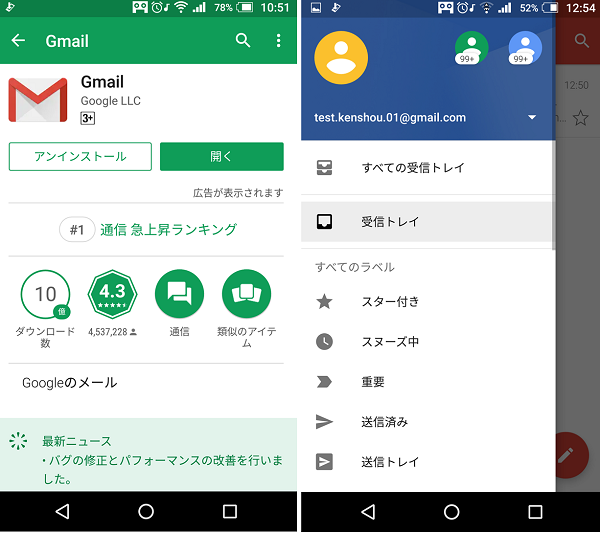
とても便利なGmailですが、携帯電話のメールアプリと使い勝手が異なっていたり、仕様が異なる部分がいくつかある為、結局ほとんど使わない方も多いと思います。そこでこの記事では、Gmailアプリの使い方を基本知識を交えながら紹介いたします。使い方が良くわからず、Gmailを敬遠して利用していなかった方もこれを機会にぜひ利用してみてください。
目次
基本的な操作方法について
まずは基本的なGmailアプリの使い方から説明します。利用中のメールアプリと細かい操作が、異なるかも知れませんが、覚えてしまえば難しい操作ではありませんのでしっかり確認しておきましょう。
メール作成画面の開き方と、電話帳から宛先を呼び出す方法
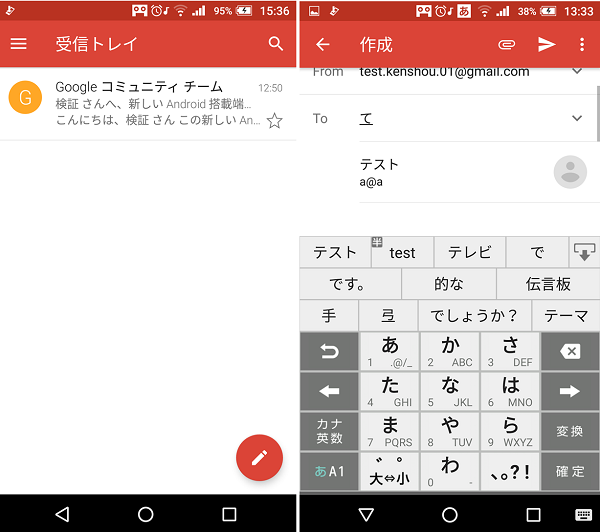
Gmailアプリを開くと画像のように、受信したメールを閲覧する画面が表示されます。その右下にある赤い丸のペンアイコンをタップするとメールの作成画面が開きます。
また、宛先(To)に電話帳登録しているアドレスを呼び出すには直接登録している名前を入力すると候補が表示されます。どういった名前で登録されているか忘れてしまった場合は、メニューキー→コンタクトから追加から電話帳を開くこともできます。こちらの方法であれば、今までのメールとそこまで違いはないと思います。
迷惑メール拒否設定のやり方
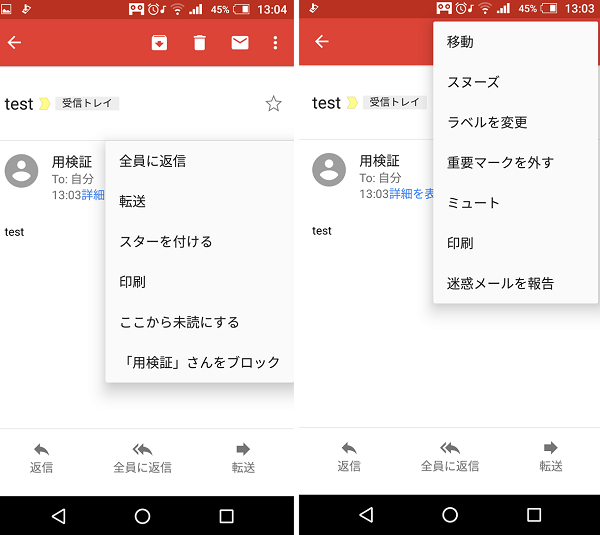
受信したメールを迷惑メールとして拒否する場合、個別に拒否する方法とGoogleへ迷惑メールとして報告する方法あります。
個人的な付き合いがある方からのメールを拒否したい、確実に拒否をしたい場合は個別に拒否を行いましょう。方法は対象のメールを開き、相手の名前かメールアドレスが表示されている右側にあるメニューキーをタップし、「●●」さんをブロックをタップします。
似たようなアドレスから大量に迷惑メールが送られてくる場合は、Googleへ迷惑メールとして報告しましょう。方法は対象のメールを開き、一番右上のメニューキーをタップし、迷惑メールを報告を選びます。
メールの削除方法
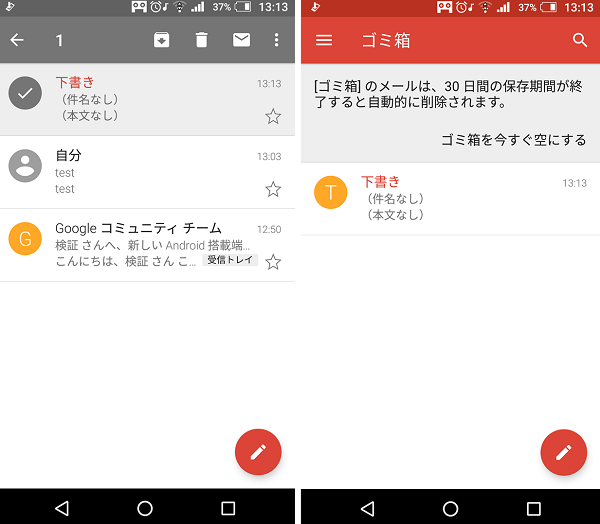
メールを削除する場合は、一覧画面を開いた状態で対象のメールを長押しします。その後、画面上部に表示されたゴミ箱アイコンをタップすることでゴミ箱へ移動します。移動したメールは30日が経つと勝手に削除されます。
覚えておきたい操作や設定
以上の3つをマスターしてしまえば、メールの送受信だけであれば問題ありません。ここからは覚えておけば、何かおかしいと思った際の対処法につながる設定、便利にGmailアプリを利用できる設定について紹介します。
アーカイブについて
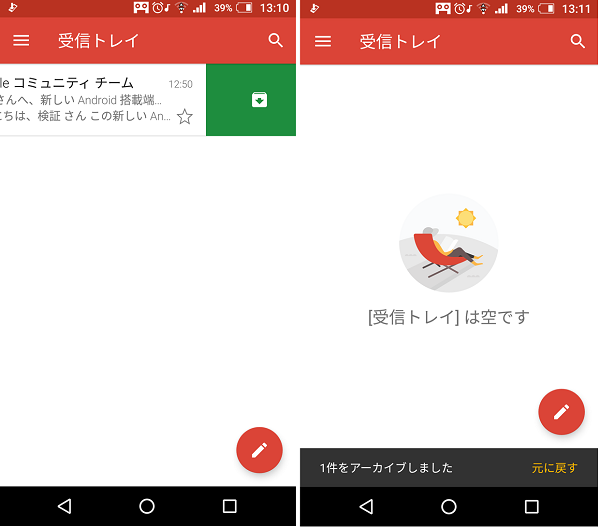
Gmailでは、ラベルという設定でメールを管理しています。一覧画面でメールをスワイプしたり、メールを選択している状態でアーカイブのアイコンを押すことで受信トレイからメールを確認できなくなります。間違えて操作してしまった場合は、すぐに、元に戻すを押すことによって解除が可能です。
メールが消えてしまったと思ったら、一度すべてのメールを開いて確認してみましょう。
着信音設定のやり方
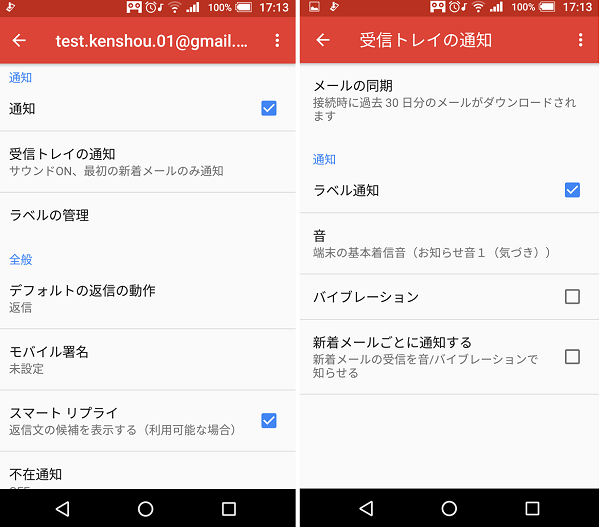
Gmailアプリには着信音設定という項目がなく、どこから着信音を変更するのか解りづらくなっています。
気を付けておきたいのは、鳴動時間の設定がない為、選択した着信音が丸々一曲分流れてしまう可能性があることです。着うたを設定したい場合は、1フレーズのみになっている楽曲データを利用するの良いと思います。
他社メールアカウントを追加するやり方
Gmailアプリでは他社利用しているプロバイダメールや、フリーメールのアカウントを追加して利用することができます。複数のメールアプリを使い分ける必要がなくなりますし、別々のアドレスに届いているメールも一括で閲覧することができます。
以上を押さえておけば、送受信の際に困ることは無いはずです。慣れるまでに少々時間が必要かもしれませんが、使えるようになれば他のメールアプリ以上に活躍してくれるはずです。初めはメールマガジンの登録用など、限定的な使い方からだけでも良いので、ぜひ、Gmailアプリの利用を検討してみてください。